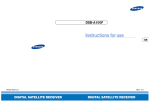Download ディスクに収録する画像リストを作る
Transcript
追加機能のお知らせ このたびは東芝ハードディスクカメラ GSC-A100F GSC-A40F をお買い上げいただき、まこと にありがとうございます。 このカメラは、ディスクに収録する画像リストを作る機能を追加しております。ディスク作成リ ストの設定方法は、以下をご覧ください。 お読みいただいた後は、gigashot取扱説明書と共に大切に保管してください。 ディスクに収録する画像リストを作る HDDに保存されている画像から、ディスクに収録する画像を選びだしておくことができます。 作成した画像リストは、パソコンと付属のアプリケーションソフトウェアを使って、簡単にディ スクを作成することができます。 ディスク作成リストに設定できる画像は、HDDに保存されている画像だけです。 ディスク作成リストに設定された画像は、プロテクトがかかり、消去することができま せん。 「画像を保護する(プロテクト)」 「取扱い説明書」103ページ ● ● 1 再生メニューから[ディスク作成リスト]を選ぶ ジョグダイヤルを回して[ディス ク作成リスト]を選び、 (OK) ボタンを押します 2 収録するディスクを選ぶ ジョグダイヤルを回して[ディス ク]を選び、 (OK)ボタンを押 します。 ジョグダイヤルを回して収録する ディスクの種類を選び、 (OK) ボタンを押します。 A100NDJ-1 VENUS_アテンダム_ディスク.indd 1 2008/01/17 15:27:43 3 [決定]を選ぶ (OK)ボタンを上下に動かして [決定]を選び、 (OK)ボタンを 押します。 4 ディスクに収録したい画像を選ぶ ジョグダイヤルを回す、または (OK)ボタンを上下左右に動かして ディスクに収録したい画像にカー ソルを移動し、 (OK)ボタンを 押します。 コピーしたい画像にチェックマーク が付きます。 この操作を繰り返し、コピーしたいすべての画像にチェックマーク を付けます。 画像を選択するには、このほかにもさまざまな方法があります。以下のページを参照してく ださい。 ・アルバム内のすべての画像を選択する 「取扱説明書」50ページ ・範囲を指定して画像を選択する 「取扱説明書」51ページ ・複数のアルバムにまたがって画像を選択する 「取扱説明書」52ページ 5 [決定]を選ぶ (OK)ボタンを右に動かして[決 定]を選び、 (OK)ボタンを押 します。 手順4の画像選択中に、手順2で選んだディスクの容量を超えるとエラーメッセー ジが表示されます。ディスクの容量に収まるように、選択した画像の数(容量) を減らしてください。 ● ディスク作成リストに設定されている画像にはプロテクトマーク が表示されま す。ディスク作成リストに設定されている画像を消去する場合は、プロテクトを 解除してください。ただし、DVDを作成する前にディスク作成リストに設定され ている画像を消去した場合は、DVD作成時にエラーが出て、その画像が含まれて いたディスク作成リストが消去されますので、ディスク作成リストを作り直して ください。 「画像を保護する(プロテクト)」 「取扱説明書」103ページ ● VENUS_アテンダム_ディスク.indd 2 2008/01/17 15:27:45